2019-2020年最新小学信息技术三年级上册第3课玩转鼠标备课教学参考
三年级信息技术(上)人教版小小鼠标动起来教学设计

3、改变桌面背景
操作步骤: 桌面空白处右击→单击个性化→单击桌面背景→
设置选项→单击保存修改
4、认识窗口
菜单栏 图标
状态栏
按钮
滚动条 windows的中文意思是“窗
口”,这里的窗口是指在屏 幕上显示的矩形区域。在 Windows系统中执行各种 任务时,都需要打开这样的 窗口,通过窗口与计算机进 行交流,查看计算机里的 “秘密”。
作业:
1、尝试查找日期,找到明年你的生日是星期几。 2、尝试用电脑里的计算机算数,计算你和爸爸、妈妈的年龄和。
天安门
故宫
万里长城
任务一 认识窗口
标题栏
菜单栏
按钮 滚动条
图标
标题栏:显示窗口的名称和正在处理的任务名称。 菜单栏:包含了各种菜单选项,用来进行各种操作。 按钮:控制最大化、最小化和关闭。 滚动条:进行上下滚动,方便查看图标。 图标:用来显示各种具有一定意义的计算机图形。
任务二 窗口最大化与最小化
用来调整 窗口大小 最大化
最小化 关闭
任务三 调整窗口大小
窗口是不是只能最大化和最小化呢?
当鼠标指针 移到窗口的 边框或者四 角时,鼠标 指针变成 “双向”箭 头,拖动鼠 标可以任意 调整窗口的 大小。
任务四 移动窗口
用鼠标拖动窗口到指定的位置
三年级信息技术(上)人教版 小小鼠标动起来教学设计
年 级:三年级 学 科:信息技术(人教版)
小小鼠标动起来
学习任务:
、正确握鼠标 2、鼠标操作 3、改变桌面背景 4、认识窗口
1、正确握鼠标
操作要领:右手食指——鼠标左键 右手中指——鼠标右键 大拇指、无名指、小指——握住鼠标
2、鼠标操作
移动:握住鼠标,让它在平面上滑动。 拖动:按住鼠标左键移动鼠标,到另一位置后再放开。 单击:用食指按一下鼠标左键后立刻放开。 双击:快速、连续按两下鼠标左键后放开。 右击:用中指按一下鼠标右键后立刻放开。
三年级上册信息技术教案第3课鼠标陪我玩一玩2浙江摄影版
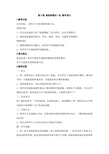
第3课鼠标陪我玩一玩教学设计1教学目标认知目标:了解几个小游戏的游戏方法。
技能目标:1.学会双击桌面上的“快捷图标”进入程序,以及关闭程序;2.熟练使用鼠标的移动、单击、拖放、双击、右键单击等操作;情感目标:1.感受电脑的无穷魅力,培养学生对电脑的兴趣。
2.引导学生正确地看待电脑游戏。
2重点难点通过游戏,使学生饶有兴趣地掌握鼠标的基本操作。
各个小游戏不同的游戏方法。
3教学过程一、导入1.师:同学们在上节课已经认识了鼠标,并且学会了鼠标的简单操作,谁先来介绍一下鼠标的的组成部分,并说说如何正确的拿鼠标。
2.说说鼠标单击、双击及拖动时要注意什么?3.同学们对鼠标的操作基本上都是刚刚开始接触,可能还不太熟练,今天这节课就让我们一起来通过几个小游戏来练练,大家想不想中了?二、尝试学习师:我们现在有一个填色游戏,大家看桌面上,找到图标了吗?我们怎么打开和关闭这个游戏呢?自己先来试试吧三、交流方法1.请学生上台来演示方法,并要求用在操作的同时讲出方法。
(教师视实际情况补充)2.再让会的学生上台来示范怎么来玩这个游戏。
四、学生实践1.师:接下来就给你喜欢的图案,填上漂亮的颜色吧。
一位同学好了就得马上换旁边的同学啊。
旁边没轮到的同学要不要开小差啊,看看你的同桌有需要你帮助的地方吗?2.教师巡视学生实践操作过程中的情况,并进行相应的辅导。
3.给实践操作能力较弱的同学给予肯定与鼓励。
五、交流成果1.请学生交流自已的作品;2.师生点评学生作品的优点及不足的地方。
六、学生继续游戏1.看来一个填色游戏对于我们同学来说太简单了,接下去我们来玩一个难度高一点的游戏。
看桌面上,找到拼图游戏了吗?老师不讲,你们自己能玩吗?如果有不懂的地方,你们可以找其他的同学帮助一下,也可以举手问老师。
2.巡视学生操作情况,重点指导不会同学;七、展示交流请学生展示自己的拼图成果,并交流拼图方法。
八、拼图比赛师:接下去我们现进行一个比赛,和同桌比一比,看谁完成拼图花的时间短。
三年级上册信息技术人教版第3课小小鼠标动起来(教案)

目标: 培养学生的合作能力和解决问题的能力。
过程:
将学生分成若干小组,每组选择一个与鼠标操作相关的主题进行深入讨论。
小组内讨论该主题的现状、挑战以及可能的解决方案。
每组选出一名代表,准备向全班展示讨论成果。
5. 课堂展示与点评(15分钟)
目标: 锻炼学生的表达能力,同时加深全班对鼠标操作的认识和理解。
过程:
各组代表依次上台展示讨论成果,包括主题的现状、挑战及解决方案。
其他学生和教师对展示内容进行提问和点评,促进互动交流。
教师总结各组的亮点和不足,并提出进一步的建议和改进方向。
6. 课堂小结(5分钟)
目标: 回顾本节课的主要内容,强调鼠标操作的重要性和意义。
过程:
简要回顾本节课的学习内容,包括ຫໍສະໝຸດ 标的基本概念、操作方法、案例分析等。
2. 演示法:教师现场演示鼠标的基本操作,如单击、双击、拖拽等,让学生直观地感受操作过程,提高学习效果。在此基础上,鼓励学生跟随教师一起操作,加深对知识点的理解。
3. 讨论法:针对鼠标操作过程中可能遇到的问题,组织学生进行小组讨论,鼓励他们分享自己的操作心得和解决方法。通过讨论,培养学生的问题解决能力和团队协作精神。
其次,在小组讨论环节,我发现部分学生参与度不高,这可能是因为我对讨论主题的设置不够贴近学生生活实际。为了提高学生的参与度,我将在今后的教学中,更加关注学生的兴趣点,设计更具吸引力的讨论主题。
此外,在教学过程中,我对学生的个别辅导还不够到位。有些学生在操作过程中遇到了困难,我没有及时发现并给予指导。针对这个问题,我将在今后的教学中,更加关注每一个学生的学习情况,及时给予他们帮助。
5. 总结与拓展:利用多媒体设备,对本节课的学习内容进行总结,提醒学生课后练习鼠标操作,提高操作熟练度。
三年级上册信息技术教案第3课 鼠标陪我玩一玩 (2)_浙江摄影版
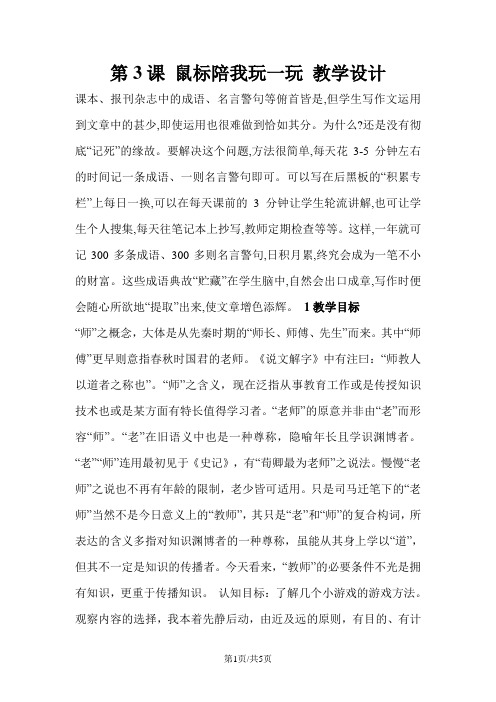
第3课鼠标陪我玩一玩教学设计课本、报刊杂志中的成语、名言警句等俯首皆是,但学生写作文运用到文章中的甚少,即使运用也很难做到恰如其分。
为什么?还是没有彻底“记死”的缘故。
要解决这个问题,方法很简单,每天花3-5分钟左右的时间记一条成语、一则名言警句即可。
可以写在后黑板的“积累专栏”上每日一换,可以在每天课前的3分钟让学生轮流讲解,也可让学生个人搜集,每天往笔记本上抄写,教师定期检查等等。
这样,一年就可记300多条成语、300多则名言警句,日积月累,终究会成为一笔不小的财富。
这些成语典故“贮藏”在学生脑中,自然会出口成章,写作时便会随心所欲地“提取”出来,使文章增色添辉。
1教学目标“师”之概念,大体是从先秦时期的“师长、师傅、先生”而来。
其中“师傅”更早则意指春秋时国君的老师。
《说文解字》中有注曰:“师教人以道者之称也”。
“师”之含义,现在泛指从事教育工作或是传授知识技术也或是某方面有特长值得学习者。
“老师”的原意并非由“老”而形容“师”。
“老”在旧语义中也是一种尊称,隐喻年长且学识渊博者。
“老”“师”连用最初见于《史记》,有“荀卿最为老师”之说法。
慢慢“老师”之说也不再有年龄的限制,老少皆可适用。
只是司马迁笔下的“老师”当然不是今日意义上的“教师”,其只是“老”和“师”的复合构词,所表达的含义多指对知识渊博者的一种尊称,虽能从其身上学以“道”,但其不一定是知识的传播者。
今天看来,“教师”的必要条件不光是拥有知识,更重于传播知识。
认知目标:了解几个小游戏的游戏方法。
观察内容的选择,我本着先静后动,由近及远的原则,有目的、有计划的先安排与幼儿生活接近的,能理解的观察内容。
随机观察也是不可少的,是相当有趣的,如蜻蜓、蚯蚓、毛毛虫等,孩子一边观察,一边提问,兴趣很浓。
我提供的观察对象,注意形象逼真,色彩鲜明,大小适中,引导幼儿多角度多层面地进行观察,保证每个幼儿看得到,看得清。
看得清才能说得正确。
在观察过程中指导。
小学信息技术人教版三年级上册第3课《小小鼠标动起来》优质课公开课教案教师资格证面试试讲教案
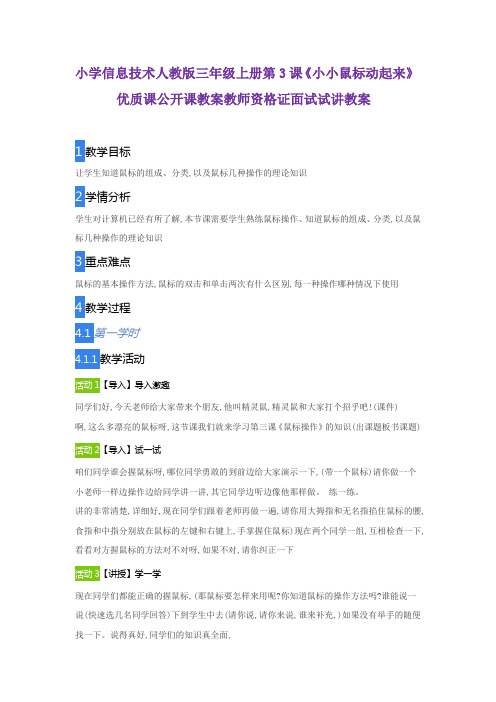
小学信息技术人教版三年级上册第3课《小小鼠标动起来》优质课公开课教案教师资格证面试试讲教案
1教学目标
让学生知道鼠标的组成、分类,以及鼠标几种操作的理论知识
2学情分析
学生对计算机已经有所了解,本节课需要学生熟练鼠标操作、知道鼠标的组成、分类,以及鼠标几种操作的理论知识
3重点难点
鼠标的基本操作方法,鼠标的双击和单击两次有什么区别,每一种操作哪种情况下使用
4教学过程
4.1第一学时
教学活动
1【导入】导入激趣
同学们好,今天老师给大家带来个朋友,他叫精灵鼠,精灵鼠和大家打个招乎吧!(课件)
啊,这么多漂亮的鼠标呀,这节课我们就来学习第三课《鼠标操作》的知识(出课题板书课题) 2【导入】试一试
咱们同学谁会握鼠标呀,哪位同学勇敢的到前边给大家演示一下,(带一个鼠标)请你做一个小老师一样边操作边给同学讲一讲,其它同学边听边像他那样做。
练一练。
讲的非常清楚,详细好,现在同学们跟着老师再做一遍,请你用大拇指和无名指掐住鼠标的腰,食指和中指分别放在鼠标的左键和右键上,手掌握住鼠标)现在两个同学一组,互相检查一下,看看对方握鼠标的方法对不对呀,如果不对,请你纠正一下
3【讲授】学一学
现在同学们都能正确的握鼠标,(那鼠标要怎样来用呢?你知道鼠标的操作方法吗?谁能说一说(快速选几名同学回答)下到学生中去(请你说,请你来说,谁来补充,)如果没有举手的随便找一下。
说得真好,同学们的知识真全面,。
2019-2020年三年级信息技术上册 鼠标操作教案 人教新课标版
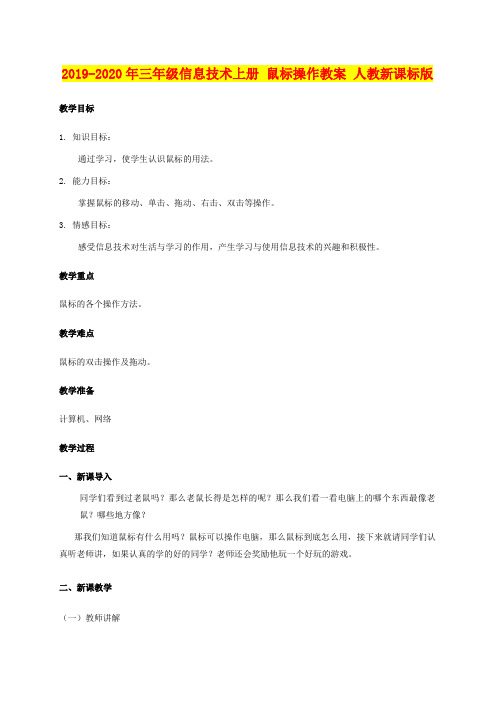
2019-2020年三年级信息技术上册鼠标操作教案人教新课标版教学目标1. 知识目标:通过学习,使学生认识鼠标的用法。
2. 能力目标:掌握鼠标的移动、单击、拖动、右击、双击等操作。
3. 情感目标:感受信息技术对生活与学习的作用,产生学习与使用信息技术的兴趣和积极性。
教学重点鼠标的各个操作方法。
教学难点鼠标的双击操作及拖动。
教学准备计算机、网络教学过程一、新课导入同学们看到过老鼠吗?那么老鼠长得是怎样的呢?那么我们看一看电脑上的哪个东西最像老鼠?哪些地方像?那我们知道鼠标有什么用吗?鼠标可以操作电脑,那么鼠标到底怎么用,接下来就请同学们认真听老师讲,如果认真的学的好的同学?老师还会奖励他玩一个好玩的游戏。
二、新课教学(一)教师讲解大家来看,鼠标上有两个长得有点像小老鼠耳朵的两个键:左边的一个我们把它叫做鼠标左键;那么右边的一个我们把它叫做鼠标的右键。
能记住吗?1. 握鼠标的基本姿势手握鼠标,不要太紧,就像把手放在自己的膝盖上一样,使鼠标的后半部分恰好在掌下,食指和中指分别轻放在左右按键上,拇指和无名指轻夹两侧。
(先请一个同学试一下。
再请另外一个同学也试一下)。
2. 用鼠标移动光标在桌面上移动鼠标,您会看到,显示屏上有个箭头也在移动,你把鼠标往左移动,箭头就往左移动;你把鼠标往右移动,箭头就会往右移动;你把箭头往前移动,箭头就会往上移动;你把箭头往后移动,箭头就会往下移动,那么我们是不是能够通过鼠标来控制显示屏上箭头的位置。
3. 鼠标单击动作用食指快速地按一下鼠标左键,马上松开,请注意观察,你会不会?现在请同学们试一试。
单击左键4. 鼠标双击动作不要移动鼠标,用食指快速地按两下鼠标左键,马上松开。
双击左键5. 鼠标拖动动作先移动光标到对准对象,按下左键不要松开,通过移动鼠标将对象移到预定位置,然后松开左键,这样您可以将一个对象由一处移动到另一处。
(二)学生自由练习教师巡视指导。
附送:2019-2020年三年级信息技术下册蝴蝶飞飞教案人教版教学目标1.知识目标:学会使用“编辑”菜单中“复制(C)”和“粘贴(P)”命令复制、粘贴图形的方法。
三年级上册信息技术教案第3课 鼠标陪我玩一玩 (1)_浙江摄影版-word文档
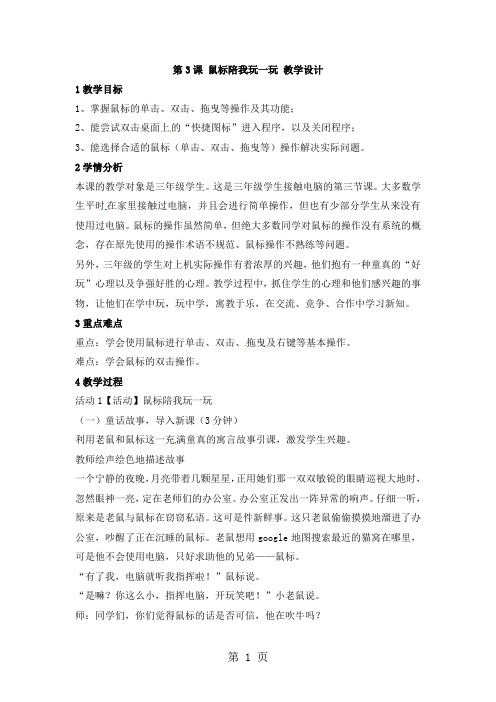
第3课鼠标陪我玩一玩教学设计1教学目标1、掌握鼠标的单击、双击、拖曳等操作及其功能;2、能尝试双击桌面上的“快捷图标”进入程序,以及关闭程序;3、能选择合适的鼠标(单击、双击、拖曳等)操作解决实际问题。
2学情分析本课的教学对象是三年级学生。
这是三年级学生接触电脑的第三节课。
大多数学生平时在家里接触过电脑,并且会进行简单操作,但也有少部分学生从来没有使用过电脑。
鼠标的操作虽然简单,但绝大多数同学对鼠标的操作没有系统的概念,存在原先使用的操作术语不规范、鼠标操作不熟练等问题。
另外,三年级的学生对上机实际操作有着浓厚的兴趣,他们抱有一种童真的“好玩”心理以及争强好胜的心理。
教学过程中,抓住学生的心理和他们感兴趣的事物,让他们在学中玩,玩中学,寓教于乐,在交流、竞争、合作中学习新知。
3重点难点重点:学会使用鼠标进行单击、双击、拖曳及右键等基本操作。
难点:学会鼠标的双击操作。
4教学过程活动1【活动】鼠标陪我玩一玩(一)童话故事,导入新课(3分钟)利用老鼠和鼠标这一充满童真的寓言故事引课,激发学生兴趣。
教师绘声绘色地描述故事一个宁静的夜晚,月亮带着几颗星星,正用她们那一双双敏锐的眼睛巡视大地时,忽然眼神一亮,定在老师们的办公室。
办公室正发出一阵异常的响声。
仔细一听,原来是老鼠与鼠标在窃窃私语。
这可是件新鲜事。
这只老鼠偷偷摸摸地溜进了办公室,吵醒了正在沉睡的鼠标。
老鼠想用google地图搜索最近的猫窝在哪里,可是他不会使用电脑,只好求助他的兄弟——鼠标。
“有了我,电脑就听我指挥啦!”鼠标说。
“是嘛?你这么小,指挥电脑,开玩笑吧!”小老鼠说。
师:同学们,你们觉得鼠标的话是否可信,他在吹牛吗?生回答。
师:那你觉得鼠标是如何指挥电脑的呢?生回答。
师:看来,同学们对鼠标都有一定的了解。
今天就让我们一起来《鼠标陪我玩一玩》。
【设计意图:采用故事的手法,导入新课,体现童真童趣。
巧妙运用“老鼠”和“鼠标”的相似之处,引出课题。
2019-2020年三年级信息技术上册 第3课 鼠标陪我玩一玩 1教案 浙江摄影版
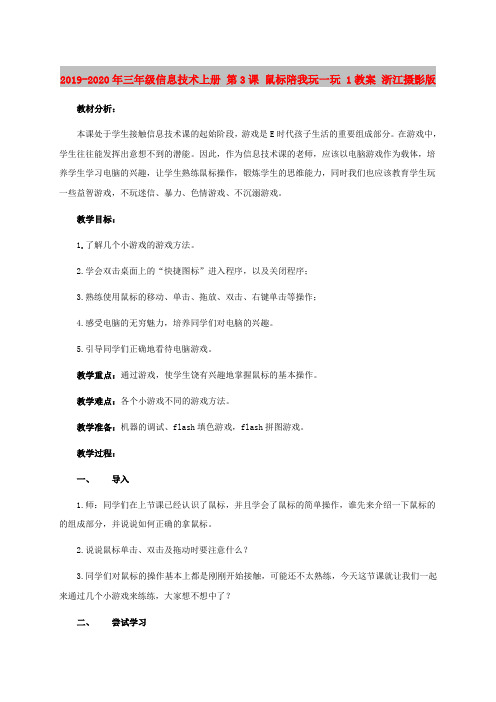
2019-2020年三年级信息技术上册第3课鼠标陪我玩一玩 1教案浙江摄影版教材分析:本课处于学生接触信息技术课的起始阶段,游戏是E时代孩子生活的重要组成部分。
在游戏中,学生往往能发挥出意想不到的潜能。
因此,作为信息技术课的老师,应该以电脑游戏作为载体,培养学生学习电脑的兴趣,让学生熟练鼠标操作,锻炼学生的思维能力,同时我们也应该教育学生玩一些益智游戏,不玩迷信、暴力、色情游戏、不沉溺游戏。
教学目标:1.了解几个小游戏的游戏方法。
2.学会双击桌面上的“快捷图标”进入程序,以及关闭程序;3.熟练使用鼠标的移动、单击、拖放、双击、右键单击等操作;4.感受电脑的无穷魅力,培养同学们对电脑的兴趣。
5.引导同学们正确地看待电脑游戏。
教学重点:通过游戏,使学生饶有兴趣地掌握鼠标的基本操作。
教学难点:各个小游戏不同的游戏方法。
教学准备:机器的调试、flash填色游戏,flash拼图游戏。
教学过程:一、导入1.师:同学们在上节课已经认识了鼠标,并且学会了鼠标的简单操作,谁先来介绍一下鼠标的的组成部分,并说说如何正确的拿鼠标。
2.说说鼠标单击、双击及拖动时要注意什么?3.同学们对鼠标的操作基本上都是刚刚开始接触,可能还不太熟练,今天这节课就让我们一起来通过几个小游戏来练练,大家想不想中了?二、尝试学习师:我们现在有一个填色游戏,大家看桌面上,找到图标了吗?我们怎么打开和关闭这个游戏呢?自己先来试试吧三、交流1.请学生上台来演示方法,并要求用在操作的同时讲出方法。
(教师视实际情况补充)2.再让会的学生上台来示范怎么来玩这个游戏。
四、学生实践1.师:接下来就给你喜欢的图案,填上漂亮的颜色吧。
一位同学好了就得马上换旁边的同学啊。
旁边没轮到的同学要不要开小差啊,看看你的同桌有需要你帮助的地方吗?2.教师巡视学生实践操作过程中的情况,并进行相应的辅导。
3.给实践操作能力较弱的同学给予肯定与鼓励。
五、交流比赛1.请学生交流自已的作品;2.师生点评学生作品的优点及不足的地方。
三年级上册信息技术教案第3课鼠标陪我玩一玩(2)_浙江摄影版

三年级上册信息技术教案第3课鼠标陪我玩一玩(2)_浙江摄影版课本、报刊杂志中的成语、名言警句等俯首皆是,但学生写作文运用到文章中的甚少,即使运用也专门难做到恰如其分。
什么缘故?依旧没有完全“记死”的缘故。
要解决那个问题,方法专门简单,每天花3-5分钟左右的时刻记一条成语、一则名言警句即可。
能够写在后黑板的“积存专栏”上每日一换,能够在每天课前的3分钟让学生轮番讲解,也可让学生个人搜集,每天往笔记本上抄写,教师定期检查等等。
如此,一年就可记300多条成语、30 0多则名言警句,日积月累,终究会成为一笔不小的财宝。
这些成语典故“贮藏”在学生脑中,自然会出口成章,写作时便会为所欲为地“提取”出来,使文章增色添辉。
1教学目标“师”之概念,大体是从先秦时期的“师长、师傅、先生”而来。
其中“师傅”更早则意指春秋时国君的老师。
《说文解字》中有注曰:“师教人以道者之称也”。
“师”之含义,现在泛指从事教育工作或是传授知识技术也或是某方面有特长值得学习者。
“老师”的原意并非由“老”而形容“师”。
“老”在旧语义中也是一种尊称,隐喻年长且学识渊博者。
“老”“师”连用最初见于《史记》,有“荀卿最为老师”之说法。
慢慢“老师”之说也不再有年龄的限制,老少皆可适用。
只是司马迁笔下的“老师”因此不是今日意义上的“教师”,其只是“老”和“师”的复合构词,所表达的含义多指对知识渊博者的一种尊称,虽能从其身上学以“道”,但其不一定是知识的传播者。
今天看来,“教师”的必要条件不光是拥有知识,更重于传播知识。
认知目标:了解几个小游戏的游戏方法。
观看内容的选择,我本着先静后动,由近及远的原则,有目的、有打算的先安排与幼儿生活接近的,能明白得的观看内容。
随机观看也是不可少的,是相当有味的,如蜻蜓、蚯蚓、毛毛虫等,小孩一边观看,一边提问,爱好专门浓。
我提供的观看对象,注意形象逼真,色彩鲜亮,大小适中,引导幼儿多角度多层面地进行观看,保证每个幼儿看得到,看得清。
三年级上册信息技术教案-第3课-鼠标陪我玩一玩--(1)-浙江摄影版
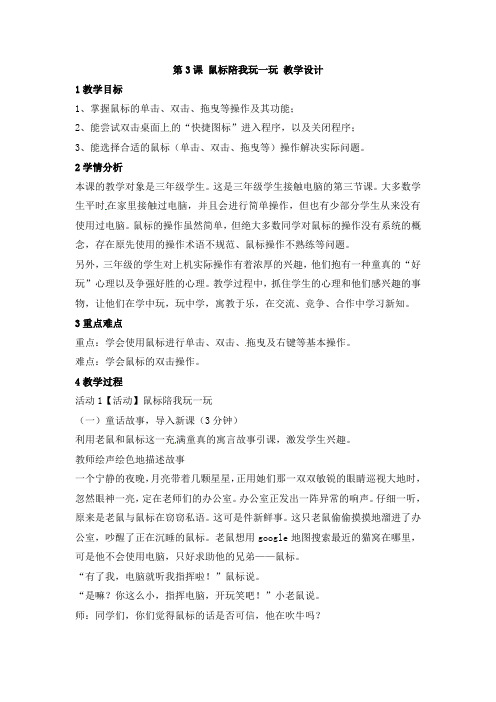
第3课鼠标陪我玩一玩教学设计1教学目标1、掌握鼠标的单击、双击、拖曳等操作及其功能;2、能尝试双击桌面上的“快捷图标”进入程序,以及关闭程序;3、能选择合适的鼠标(单击、双击、拖曳等)操作解决实际问题。
2学情分析本课的教学对象是三年级学生。
这是三年级学生接触电脑的第三节课。
大多数学生平时在家里接触过电脑,并且会进行简单操作,但也有少部分学生从来没有使用过电脑。
鼠标的操作虽然简单,但绝大多数同学对鼠标的操作没有系统的概念,存在原先使用的操作术语不规范、鼠标操作不熟练等问题。
另外,三年级的学生对上机实际操作有着浓厚的兴趣,他们抱有一种童真的“好玩”心理以及争强好胜的心理。
教学过程中,抓住学生的心理和他们感兴趣的事物,让他们在学中玩,玩中学,寓教于乐,在交流、竞争、合作中学习新知。
3重点难点重点:学会使用鼠标进行单击、双击、拖曳及右键等基本操作。
难点:学会鼠标的双击操作。
4教学过程活动1【活动】鼠标陪我玩一玩(一)童话故事,导入新课(3分钟)利用老鼠和鼠标这一充满童真的寓言故事引课,激发学生兴趣。
教师绘声绘色地描述故事一个宁静的夜晚,月亮带着几颗星星,正用她们那一双双敏锐的眼睛巡视大地时,忽然眼神一亮,定在老师们的办公室。
办公室正发出一阵异常的响声。
仔细一听,原来是老鼠与鼠标在窃窃私语。
这可是件新鲜事。
这只老鼠偷偷摸摸地溜进了办公室,吵醒了正在沉睡的鼠标。
老鼠想用google地图搜索最近的猫窝在哪里,可是他不会使用电脑,只好求助他的兄弟——鼠标。
“有了我,电脑就听我指挥啦!”鼠标说。
“是嘛?你这么小,指挥电脑,开玩笑吧!”小老鼠说。
师:同学们,你们觉得鼠标的话是否可信,他在吹牛吗?生回答。
师:那你觉得鼠标是如何指挥电脑的呢?生回答。
师:看来,同学们对鼠标都有一定的了解。
今天就让我们一起来《鼠标陪我玩一玩》。
【设计意图:采用故事的手法,导入新课,体现童真童趣。
巧妙运用“老鼠”和“鼠标”的相似之处,引出课题。
三年级上册信息技术教案1.3玩转鼠标

三年级上册信息技术教案1.3玩转鼠标3玩转鼠标1教学目标1.通过双击桌面上的图标打开小游戏软件。
2.通过玩小游戏,熟练使用鼠标的移动、单击、拖放、双击等操作,并学会打开和关闭软件。
3.在玩小游戏的过程中,感受计算机的魅力,激发探索计算机的兴趣。
同时不要沉溺于游戏。
2重点难点教学重点:鼠标的移动、单击、双击、拖放等基本操作。
教学难点:鼠标的双击操作。
3教学过程3.1第一学时3.1.1教学活动活动1【导入】谈话导入游戏闯关引趣1.小朋友们,大家好,很高兴认识大家。
我最近特别喜欢看动画片。
同学喜欢看动画片吗?那老师考考小朋友。
2.课件出示:《爱探险的朵拉》、《猫和老鼠》和《喜羊羊与灰太狼》图片。
谈话引出动画片中的“反派”角色。
(1)《爱探险的朵拉》中朵拉非常喜欢乐于助人,但在帮忙完成某个任务的过程中,谁(捣蛋鬼)总是半路出来捣蛋,可是朵拉总是克服困难,最终完成任务。
(2)《猫和老鼠》中他们的恶作剧非常有趣,不论游戏多么激烈紧张,杰瑞都知道它不会受到任何真正的伤害,而汤姆则总是难免受些皮肉之苦。
(3)《喜羊羊和灰太狼》中喜羊羊总是利用自己的聪明才智,使灰太狼的抓羊计划一次次失败和落空! 3.今天带大家来到动画城,老师将变身不同的动物,并设置了三关有关鼠标的问题和游戏,看看我们小朋友能否利用聪明才智闯关成功,让我们一起来“玩转鼠标”!(出示课题) 活动2【活动】活动过程(第一关,老师变身汤姆) (通过师生提出问题,学生回答的方式,将鼠标的结构、类型和操作方法理论知识进行巩固,回答正确的将以“知识之星”加以鼓励,以及将后续关卡的问题也作为获得“知识之星”方式之一)问题一:鼠标有哪几个键组成?鼠标由左键、右键、滚轮、感应器构成。
(对学生回答表示肯定,并适时纠正标准用语)问题二:对于鼠标,你了解的类型有哪些?(有线无线鼠标、光机鼠标、光学鼠标、机械鼠标、轨迹球鼠标等)学生只要能举例说出目前常用有线无线、光电等就可以了!问题三:鼠标的操作方法有哪些?移动、单击、双击、右键单击、拖动(拖放)(能回答常用的操作即可)三、“涂色”游戏,使单击操作更加熟练。
三年级上册信息技术教案1.3玩转鼠标|浙江摄影版(新)
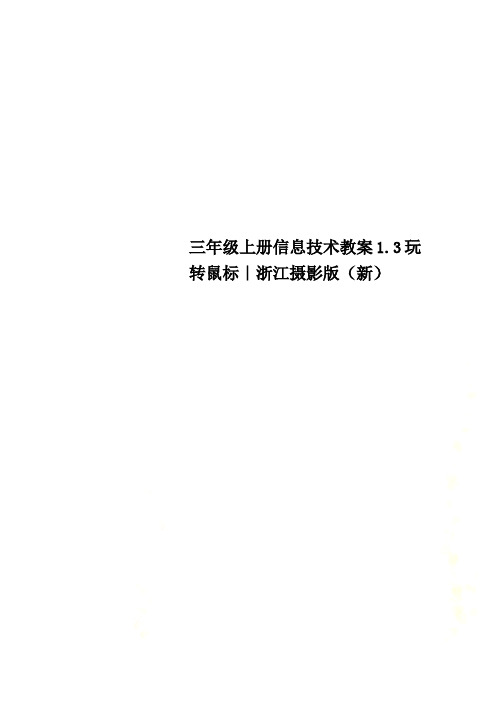
三年级上册信息技术教案1.3玩转鼠标|浙江摄影版(新)
(3)怎么样才能拼的更快更好,那先给同学们一分钟时间研究下,这游戏中有哪些技巧可以使用?(让学生同桌或小组先交流讨论各自拼图的方法与心得) (4)学生进行交流和探究,得出更好完成拼图的方法。
如:选择拼图的角和边先开始;可以单击“显示边框”,这样可以根据拼图的形状快速找到相同形状,利用鼠标把拼图拖放过去;拼图放到正确的地方好像有吸引力的,自己会自动吸附住着。
1.“拼图”游戏比赛,进行“拼图之星”评选
(1)评选办法:“中等难度”的拼图,前五名完成的同学将获得“拼图之星”奖励。
(2)评选开始:请同学们把游戏等窗口都关闭,准备开始。
(再次学习“关闭”窗口,“双击”打开软件的操作)
(3)学生进行拼图游戏,教师巡回查看,并记录前五名完成拼图的学生进行鼓励。
人教版三年级信息技术上册第3课《小小鼠标动起来》说课稿

《灵活操作小鼠标》说课稿一、说教材:(一)教材分析“灵活操作小鼠标”是《新纲要云南省实验教材三年级信息技术第1册》第一单元第二课的教学内容。
在前面,他们已经学习了计算机的组成及基础信息知识,计算机的开关机的顺序,对计算机有了一定的概念形成。
后面他们将利用鼠标学习画图操作。
因此,本节课起着承上启下的作用。
教材中通过游戏把枯燥的鼠标练习变得生动并有一定的意义。
不但能让学生巩固鼠标的操作,并让学生通过一节课的学习,利用信息技术解决一些简单的问题。
从一开始就培养学生把计算机作为一种工具的意识。
(二)教学重点难点重点:鼠标的基本操作:移动、指向、单击、双击和拖动。
通过游戏,使学生充分感受到操作鼠标的乐趣,激发学生的学习兴趣。
难点:鼠标的双击和拖动操作。
二、说学情:课程的主要对象是小学三年级的学生,计算机是三年级学生刚开始接触的一门学科课程,在此之前,他们没有任何基础,本课是第一单元第二课,并且此阶段的孩子好奇心较重,面对新事物,他们迫不及待地想要学习和了解,兴趣浓厚。
但他们的自控能力相对较差,所以在教学过程中,教师要细心耐心的讲解,应注重演示和启发,并适当加入一些计算机小游戏,激发学生探索计算机的兴趣,并让思维能力得到提升。
三、说教学目标:根据上述分析,结合学生认知特点和基础,制定如下目标:1.知识与技能:(1)了解鼠标及其作用。
(2)学会正确使用鼠标的移动、指向、单击、双击、拖动五种基本操作。
2.过程与方法:通过教师演示和游戏训练,让学生熟练掌握鼠标的基本操作。
3.情感、态度与价值观:激发学生学习计算机的兴趣。
四、说教法学法:教法:游戏法,讲授法,演示法学法:学中玩,玩中练五、说教学过程:(一)导入新课通过观看《小老鼠上油灯》的视频,激发学生兴趣,将小老鼠与鼠标联系起来导入新课。
(二)讲授新课1、鼠标名字的由来大家发挥自己的想象,想一想为什么把它叫做鼠标?它像什么?哪些地方像?它像小老鼠,有老鼠一样长长的尾巴,有长得像小老鼠耳朵的两个键。
- 1、下载文档前请自行甄别文档内容的完整性,平台不提供额外的编辑、内容补充、找答案等附加服务。
- 2、"仅部分预览"的文档,不可在线预览部分如存在完整性等问题,可反馈申请退款(可完整预览的文档不适用该条件!)。
- 3、如文档侵犯您的权益,请联系客服反馈,我们会尽快为您处理(人工客服工作时间:9:00-18:30)。
2019-2020年最新小学信息技术三年级上册第3课
玩转鼠标备课教学参考
编写意图
孩子喜欢玩游戏是天性。
在游戏中,他们往往能发挥出意想不到的潜能。
本课安排的涂色游戏、拼图游戏都是侧重于鼠标操作的益智游戏软件,巧妙运用它们可以让学生尽快熟悉鼠标的操作。
在学生已认识了鼠标及鼠标的左、右键,初步学会了鼠标的移动、指向、单击、双击、拖放操作的基础上,选择一些益智小游戏为载体,进行熟练鼠标技能操作训练,更能激发学生探索计算机的兴趣。
教学目标
1.巩固鼠标的移动、单击、拖放、双击操作,学会打开和关闭软件。
2.在玩小游戏的过程中,感受计算机的魅力,激发探索计算机的兴趣。
重点难点
重点:鼠标的基本操作。
难点:对待游戏的正确态度。
环境与素材
把“涂色游戏”、“拼图游戏”等小游戏提前安装在学生机中,并在学生机的桌面创建快捷方式。
教学建议
建议课时:1课时。
本课可以采用寓教于乐的教学方法,在游戏中掌握鼠标的各项操作技能。
“选一选,涂一涂”中的涂色游戏可让学生根据自己的喜好选择颜料,搭配涂色,使鼠标单击与指向操作达到相应的训练要求。
“移一移,拼一拼”中的拼图游戏是一个既能锻炼学生空间想象能力,又能促进学生熟练操作鼠标的游戏。
教学时可以先让学生拼完整默认的图形作为热身练习,然后,让学生试着摸索游戏软件的其他功能,接着,由小组展开讨论,进行技术交流,并汇报。
在学生练习一段时间后,教师可以结合练习提议拼图比赛,在游戏比赛中让学生的兴趣得到升华,技术得到肯定。
网络上类似的小游戏软件有很多。
在教学时,教师可根据自己的需要选择合适的游戏软件,当然,要选择那些健康、简单、有童趣的软件。
同时应提醒学生不要玩迷信、暴力、色情的游戏,不要沉溺于游戏。
练习实施建议
两个练习都可在教学过程中完成,其中的练习1要让学生通过说来强化。
在游戏时要对学生进行学习目的性教育,要让学生知道本课游戏的目的是能熟练地操作鼠标。
参考资料
玩转鼠标滚轮
目前流行的鼠标,大多在左、右键中间加了一个滚轮。
它的作用有许多。
(1)实现翻页功能。
在浏览网页时,用手指滚动滚轮,网页即可上下翻动,免去了移动鼠标和单击滚动条之苦,非常直观易用,因而鼠标滚轮又有“Internet鼠标”之美誉。
而且,在包括Microsoft Office在内的众多编辑窗口和浏览窗口中进行编辑和浏览时,滚轮也可以方便地取代滚动条实现上下翻动功能,特别是对大文档的浏览编辑。
(2)实现图片翻帧。
在ACDSee中,当打开多个图像文件时,通常是使用“工具”栏中的“Previous”和“Next”按钮前翻或后翻图片。
其实,此时使用鼠标滚轮可以方便地翻动
图片。
(3)让屏幕自动滚动。
在许多编辑窗口,比如在Word中,按下鼠标滚轮,会在编辑窗口出现一个黑色的上下双向箭头,把鼠标指针移动到该双向箭头的下面,则屏幕自动向下滚动,鼠标指针离开双向箭头越远,屏幕滚动越快。
要向上滚动屏幕,只需把鼠标指针移动到双向箭头上面即可。
(4)快速取得最佳视图。
除上述翻动功能外,滚轮鼠标的另一个显著功能就是在按下Ctrl键时,滚动滚轮可以方便地对许多窗口的显示内容进行自由地缩放,从而得到最佳的视图。
(5)在Internet Explorer 8里对链接按鼠标滚轮可以打开新选项卡。
附送:
2019-2020年最新小学信息技术三年级上册第4课
巧用计算器备课教学参考
编写意图
为了体现计算机的工具性及在现实生活中的具体应用,进一步巩固鼠标的操作技能,同时初步尝试键盘操作(本课主要使用小键盘),本课安排了计算器这一工具的教学。
计算器的操作既可以用鼠标,也可以使用键盘,本课安排了两种使用方法的介绍,一方面告诉学生操作计算机的不仅仅只有鼠标,另一方面引发学生进行比较,感受两者各自的优势。
“教你一招”中用快捷方式打开计算器的方法既复习了前一课的知识,又让学生知道打开软件有多种方法。
“用键盘指挥计算器”特意安排了一幅完整的键盘实物图,既让学生对键盘有初步的整体认识,也明确了小键盘的位置,同时对Num Lock键和Num Lock指示灯做了特别强调。
教学目标
1.通过打开计算器,认识计算器的界面,巩固打开软件的方法。
2.学会用鼠标、键盘等方式操作计算器,体会软件操作方式的多样性。
3.在用计算器解决数学问题的过程中,体验将所学知识和技能应用于生活的乐趣。
重点难点
重点:学会用鼠标、键盘操作计算器。
难点:灵活选择合适的计算器操作方式。
环境与素材
1.学生机上的计算器设置为标准型,在桌面上建好计算器的快捷方式。
2.准备一些适合三年级学生练习的趣味数学题。
教学建议
建议课时:1课时。
本课是学生第一次通过“所有程序”中的“附件”工具来解决实际问题,在教学中,可以采用演示、竞赛等方法来开展。
在教学中,教师可用一个实际的计算器应用情景引出本课任务。
在“找到计算器”这一环节的教学中,可引导学生自学教科书,然后进行尝试操作,让学生了解多种打开软件的方法。
“用鼠标指挥计算器”主要是巩固鼠标的使用,并掌握用鼠标操作计算器的方法。
要引导学生发现计算器上常用按钮的功能。
“用键盘指挥计算器”中的键盘其一是主键盘,其二是小键盘。
教师需强调在使用小键盘时检查Num Lock指示灯。
对小键盘的指法没有要求,在教学中可让学生按自己喜欢的方
式操作,不必强求。
教师可结合三年级数学的计算要求来设计一组有规律的算式让学生练习,引导学生利用计算器探索简单的数学规律。
练习实施建议
可以采用竞赛的形式,让学生选择自己喜欢的一种操作计算器的方法来探索数学规律,教师也可适当补充一些生活实例,让学生进行计算。
参考资料
Windows 7中计算器的实用功能
Windows 7中的计算器除了最基本的数学计算之外,还增加了日期计算、单位转换、油耗计算、分期付款月供计算等非常实用的功能。
1.日期计算
计算两个日期间隔的天数,即从现在起到某月某日,要经过几月几周几天。
单击“查看”菜单中的“日期计算”菜单项,然后在右侧的详细窗格里输入目标日期,再单击“计算”按钮,即可得出结果。
2.单位转换
Windows 7中,计算器的单位转换功能也非常实用。
单击“查看”菜单中的“单位转换”菜单项,在右侧的详细窗格里选择要转换的单位类型,选择具体的待换算单位和目标单位,输入要转换的数量即可。
3.油耗计算
单击“查看”菜单,选择“工作表”菜单项中的“油耗(l/100km)”,即可计算油耗。
4.计算月供
Windows 7能帮助我们计算消费信贷的每月还款额,以确定应该选择哪种还款年限和贷款额度。
单击“查看”菜单,选择“工作表”菜单项中的“抵押”,即可计算每月还款额。
